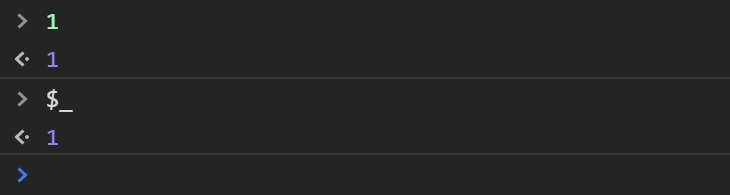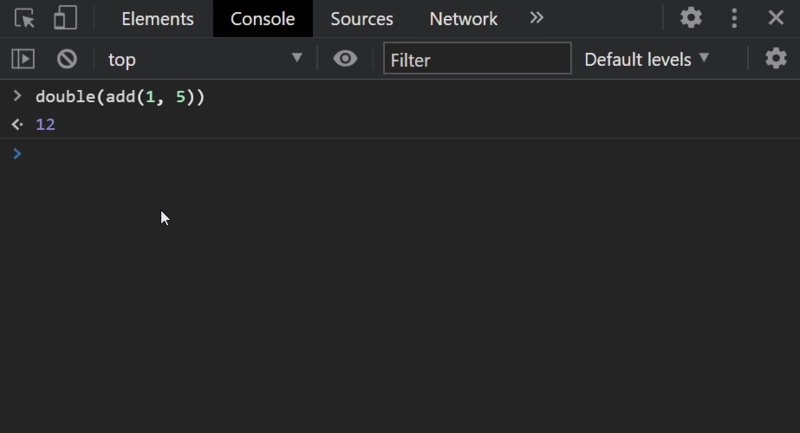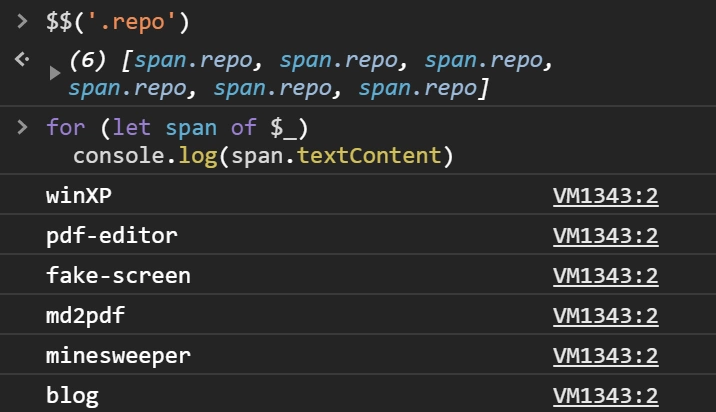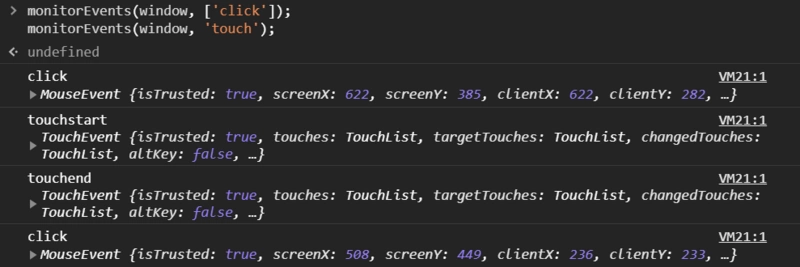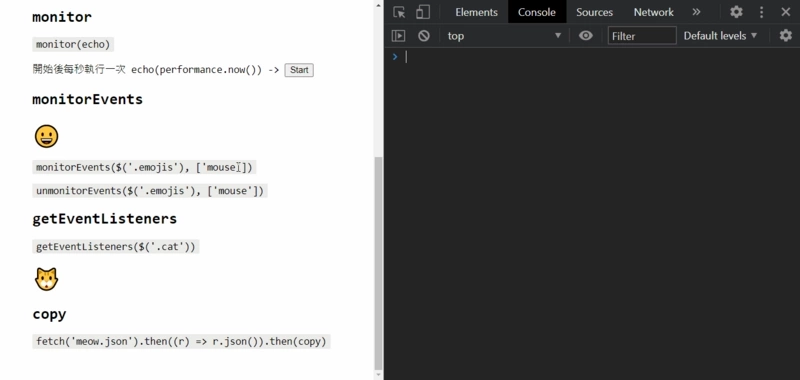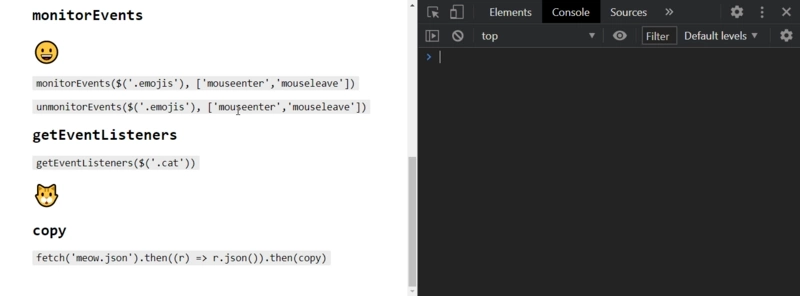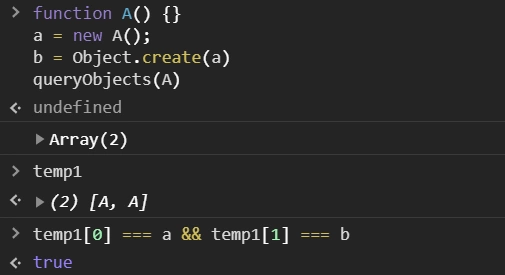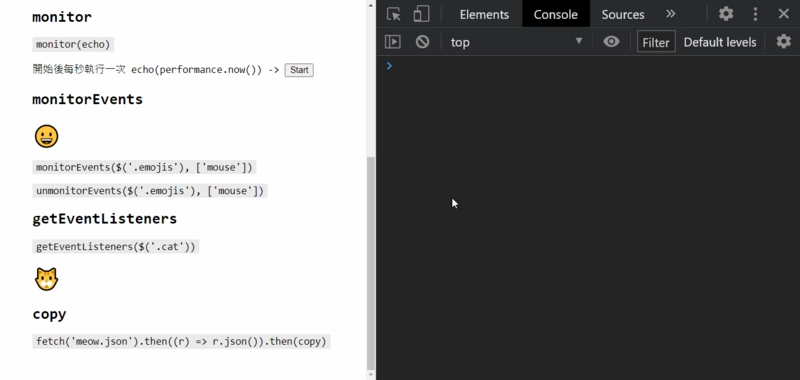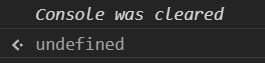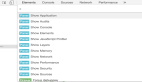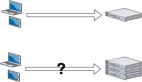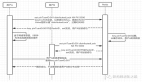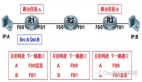在 Chrome 的 DevTools 中的控制台提供了一些 Debug 专用的函数,每一个都身怀绝技。
Console Utility Functions
这些函数只能用在 Chrome 的 console 中。当我在第一次看到这些函数时非常兴奋,把它们直接写到了自己的代码中,结果当然是跳出了各种 Uncaught ReferenceError:xxx is not defined 错误。
$_
$_ 会存储的执行结果,在控制台测试 JavaScript 的时候通常都需要逐步确认,这正是 $_ 的用武之地:
在遇到不能链式调用的函数时可以用 $_ 来避免游标被修改:
顺带提一句,将来也有可能会出现 Pipeline operator 来做到任意的函数链接,一次来促进提升性或避免修改内建原型。
- let a;
- a = 1
- |> ((n) => add(n, 5))
- |> double;
- console.log(a); // 12
$, $$
- $(selector[, element]), $$(selector[, element])
$ 和 $$ 分别就是 document.querySelector 和 document.querySelectorAll 的缩写,其来源于大家都熟知的 JQuery。
第二个参数可以传入起始的元素,搭配 $0 就可以先检验一个元素,然后再从它开始搜寻。
- $('.btn', $0)
我经常用 $$ 来快速测试一些东西,例如输出某个人 GitHub 页面的所有存储库名称:
不过如果已经把 JQuery 引入为 $ 的话,还是会正常执行 JQuery 的。
debug
- debug(function)
参数为一个函数,只要执行到该函数就会触发调试器,可以用 undebug(fn) 来取消:
- function a() {
- console.log(1);
- }
- debug(a);
- // undebug(a);
其效果相当于:
- function a() {
- console.log(1);
- }
- a = (function() {
- const origin = a;
- return function() {
- debugger;
- origin();
- }
- })();
monitor
- monitor(function)
用法和 debug 类似,monitor 函数被执行时会输出函数名称和参数,可用 unmonitor(function) 来停止,不过不能用于箭头函数,如果要监听箭头函数的执行就只能手动重写了。
monitorEvents
- monitorEvents(element[, eventType])
可以监听并输出元素的特定事件,比较特别的是除了能监听单个事件,还能监听事件类型,例如输出 window 的点击事件和所有 touch 类别的事件:
效果和以下 JavaScript 相同:
- window.addEventListener('click', console.log)
- window.addEventListener('touchstart', console.log)
- window.addEventListener('touchmove', console.log)
- window.addEventListener('touchend', console.log)
- window.addEventListener('touchcancel', console.log)
可以用 unmonitorEvents(element [, eventType])来停止监听。
getEventListeners
- getEventListeners(element)
输出已注册在元素上的监听器,就拿刚才的例子来说,输入 monitorEvents(element) 后再输入 getEventListeners(element) 就会看到所有事件都被注册了一波:
展开的话可以看到监听器的各种属性:
- listener:触发事件执行的函数
- once:该监听器只会触发一次
- passive:无法执行event.preventDefault(),通常用于提升监听器的性能,如 scroll
- type:监听事件类型
- useCapture:监听器会在 Capture 阶段拦截事件
以上属性都是在执行 addEventListener 时所能够提供的参数,别忘了在 removeEventListener 时也要填入相同的参数才能除监听器。
- const options: {
- capture: true,
- passive: true,
- once: false
- }
- window.addEventListener('click', console.log, options);
- // window.removeEventListener('click', console.log, options);
queryObjects
- queryObjects(object)
官方说明是返回 Constructor 产生的所有实例,不过我的理解是:返回所有原型链中包含该原型的对象。
可以看到以 a 为原型创建的 b也会出现在 queryObjects(A) 的结果中。
另外由于 queryObjects 并不会直接返回数组,所以要点右键菜单中的 Store as global variable 把数组放进变量 temp1。
copy
- copy(object)
copy 能够把 DOM 或对象复制到剪贴板,我有时会用 copy 把对象转为 JSON 并粘贴到接口文档中,或者在控制台中快速创建或修改假数据。
还很贴心的加上了缩进
keys, values
- keys(object), values(object)
输出对象本身的所有 key 或 value,效果与 Object.keys(object),Object.values(object)相同,为什么要强调自身呢?如果是用 in 来遍历对象的每个属性,就会把原型链上所有的属性全都拿出来出来跑一遍:
- const object = Object.create({ foo: 1});
- object.bar = 2;
- for (let key in object) {
- console.log(key)
- }
- // bar
- // foo
除了自身的 key,还要 enumerable or not.)。
如果想要确认属性是否是定义在对象本身可以用 Object.prototype.hasOwnProperty:
- for (let key in object) {
- if (Object.prototype.hasOwnProperty.call(object, key)) {
- console.log(key);
- }
- }
- // bar
至于为什么不用 object.hasWonProperty(key),请参考下面的代码:
- const object1 = {
- hasOwnProperty: function() {
- return false;
- },
- };
- const object2 = Object.create(null);
- object1.key = 'key';
- object2.key = 'key';
- object1.hasOwnProperty('key'); // ?
- object2.hasOwnProperty('key'); // ?
clear
- clear()
虽然点击左上角的 🚫 就可以把 Console 清理干净,但我还是习惯用 clear(),就像在终端中输入clear 那样。
注意在 Preserve log 开启的情况下不能用 clear 清空 Console。